Verwenden Sie verschiedene Befehle und Anzeigeoptionen im Werkzeugkasten DWG vergleichen, um die Unterschiede zwischen der aktuellen Zeichnung und einer angegebenen Vergleichszeichnung anzusehen.
Vergleichen von zwei Zeichnungen
- Verwenden Sie eine der folgenden Zugriffsmethoden, um den Werkzeugkasten DWG vergleichen in der aktuellen Zeichnung zu öffnen:
- Klicken Sie auf

 Finden.
Finden.
- Klicken Sie auf

 .
.
- Geben Sie VERGLEICH in der Befehlszeile ein.
- Klicken Sie auf
- Geben Sie im Dialogfeld Zeichnung zum Vergleichen auswählen die Zeichnungsdatei an, die Sie mit der aktuellen Zeichnung vergleichen möchten, und klicken Sie auf Öffnen.
Der Werkzeugkasten DWG vergleichen wird geöffnet, und die Vergleichsergebnisse werden in der aktuellen Zeichnung angezeigt. Dieser Werkzeugkasten enthält eine Reihe von Befehlen und Optionen für die Überprüfung und Steuerung des Vergleichsergebnisses.
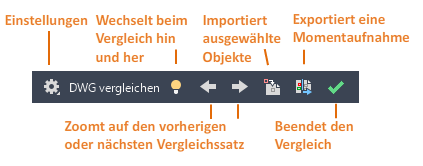
Unterschiede zwischen der Vergleichszeichnung und der aktuellen Zeichnung werden nach Lage in Änderungsgruppen zusammengefasst, die von Revisionswolken umgeben sind. Unterschiede werden farblich hervorgehoben. Vorgabemäßig sind die Farben folgendermaßen zugeordnet:
- Rot – Objekte, die nur in der verglichenen Zeichnung vorkommen.
- Grün – Objekte, die nur in der aktuellen Zeichnung vorkommen.
- Grau – Objekte, die in beiden Zeichnungen vorkommen.
- Wenn ein Layer in Ihrer aktuellen Zeichnung deaktiviert oder eingefroren ist, wird er im Vergleichsergebnis nicht berücksichtigt.
- Alle von Ihnen in der Vergleichszeichnung vorgenommenen Änderungen werden erst in einem Vergleich angezeigt, wenn Sie die Änderungen in der Vergleichszeichnung speichern.
- Sie können das Dienstprogramm DWG vergleichen aus dem Anwendungsmenü aufrufen, auch wenn keine Zeichnungen geöffnet sind. Geben Sie im Dialogfeld DWG vergleichen die Ausgangszeichnung und die Referenzzeichnung an, und klicken Sie auf Vergleichen. Die Vergleichsergebnisse werden in der Ausgangszeichnung angezeigt.
Ändern der Anzeigeeinstellungen für den Vergleich
- Klicken Sie im Werkzeugkasten DWG vergleichen auf Einstellungen.

- Klicken Sie in der Gruppe Einstellungen auf die Steuerelemente, die Sie ändern möchten.
Wenn Sie häufigere Änderungen vornehmen möchten, kann es die Benutzerfreundlichkeit erhöhen, wenn Sie die Gruppe Einstellungen fixieren. Zur besseren Übersichtlichkeit wurden im folgenden Bild Farben verwendet, die auch von farbenblinden Personen erkannt werden.
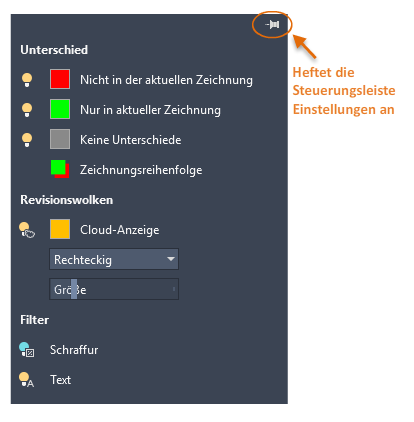
Ändern der Sichtbarkeit von verglichenen Objekten
- Klicken Sie auf die Glühbirne neben den Optionen Nicht in der aktuellen Zeichnung oder Nur in aktueller Zeichnung, um die Sichtbarkeit der Unterschiede zwischen der Vergleichs- und der aktuellen Zeichnungsdateien umzuschalten.

- Klicken Sie auf das Glühbirnensymbol neben der Option Keine Unterschiede, um die Sichtbarkeit von Objekten umzuschalten, die in beiden verglichenen Zeichnungen gleich sind.
Ändern der Zeichnungsreihenfolge von verglichenen Objekten
Klicken Sie auf diese Option, um die Zeichnungsreihenfolge von sich überlappenden Objekten in der aktuellen Zeichnung und der Vergleichszeichnung umzukehren. Vorgabemäßig werden die Objekte in der aktuellen Zeichnung über denen in der Vergleichszeichnung angezeigt.
Ändern der Sichtbarkeit, Farbe und Form von Revisionswolken
Änderungssymbole werden verwendet, um die Unterschiede zwischen den Dateien in der Vergleichszeichnung zu markieren.
- Um die Sichtbarkeit der Revisionswolken umzuschalten, klicken Sie auf das Glühbirnensymbol.
- Um die Form von Revisionswolken zu ändern, wählen Sie in der Dropdown-Liste Revisionswolken die Option Rechteckig oder Polygonal aus.
- Um den Versatzabstand zwischen den Änderungssätze und den Revisionswolken zu ändern, verwenden Sie den Schieberegler.
- Die Größe der Änderungssätze wird durch die Nähe der geänderten Objekte im Vergleich zur Größe der Revisionswolken bestimmt.
Ausschließen von Text oder Schraffuren vom Vergleich
Filter bieten eine Möglichkeit, die Vergleichsergebnisse für die folgenden Objekte auszublenden:
- Um Textobjektvergleiche in Ihren Vergleichsergebnissen auszublenden, klicken Sie unter Filter neben Text auf das Glühbirnensymbol.
- Um Schraffurobjektvergleiche in Ihren Vergleichsergebnissen auszublenden, klicken Sie unter Filter neben Schraffur auf das Glühbirnensymbol.
Vorübergehendes Deaktivieren der Vergleichsergebnisse
- Klicken Sie auf Ein oder Aus, um die Vergleichsergebnisse vorübergehend auszublenden, wenn Sie in der aktuellen Zeichnung arbeiten.

Wechseln zwischen Änderungssätzen
- Klicken Sie auf die Nach-rechts- und Nach-links-Pfeile, um in den nächsten oder vorigen Änderungssatz zu zoomen.

Kopieren von Objekten aus der verglichenen Zeichnung in die aktuelle Zeichnung
- Klicken Sie auf Objekte importieren, um ausgewählte Objekte aus der verglichenen Zeichnung in die aktuelle Zeichnung zu importieren.

- Wählen Sie die Objekte in der Vergleichszeichnung aus, die Sie in die aktuelle Zeichnung kopieren möchten, und drücken Sie die EINGABETASTE. Es können nur die Objekte, die nicht in der aktuellen Zeichnung vorhanden sind, importiert werden.
Die Objekte, die Sie aus der Vergleichszeichnung ausgewählt haben, werden in Ihre aktuelle Zeichnung kopiert. Es bestehen keine Unterschiede mehr zwischen den Zeichnungen.
Exportieren einer Momentaufnahmezeichnung zum Speichern der Unterschiede
- Klicken Sie auf Momentaufnahme exportieren, um die zwei Vergleichszeichnungen in einer neuen Momentaufnahmezeichungsdatei für weitere Überprüfungen zu kombinieren.

- Klicken Sie im Dialogfeld Vergleichsmomentaufnahme exportieren auf Weiter.
- Speichern Sie die Zeichnungsdatei. Vorgabemäßig lautet der Dateiname Compare_Drawing 1 vs Drawing 2.dwg.
Dadurch wird eine neue Zeichnungsdatei erstellt, in der die Unterschiede zwischen den beiden Dateien dargestellt werden.
Beenden der Vergleichsfunktion
- Klicken Sie auf Vergleich schließen, um den Vergleich zu beenden und den Werkzeugkasten DWG vergleichen zu schließen.
